Oki C810N, C830DN, C830N, C830DTN Manual


Droits d’auteur
© 2008 par Oki Data. Tous droits réservés.
Renseignements sur le document ____________________________________________
C810 / C830 Guide de l’utilisateur N/P 59311002, révision 1.0 Septembre 2008
Avis de non-responsabilité _________________________________________________
Tous les efforts ont été déployés afin que l’information contenue dans ce document soit complète, exacte et à jour. Oki Data n’assume aucune responsabilité pour les conséquences causées par des erreurs au-delà de son contrôle. Oki Data ne peut pas non plus garantir que les modifications des logiciels et matériels effectuées par un autre fabricant et mentionnées dans ce guide n’affecteront pas l’applicabilité des informations contenues ici. Les mentions de produits logiciels fabriqués par d’autres compagnies ne constituent pas nécessairement une approbation de la part d’Oki Data.
Toutes les mesures ont été prises pour que le présent document soit précis et qu’il vous apporte une aide précieuse; toutefois, il n’est pas possible pour Oki Data de garantir, de façon expresse ou implicite, la précision et l’intégralité des renseignements contenus dans le présent document.
Les guides et pilotes les plus récents sont disponibles sur le site Web : http://www.okiprintingsolutions.com
Renseignements sur les marques de commerce _________________________________
Oki et Oki Data sont des marques déposées de Oki Electric Industry Company, Ltd. Apple, Macintosh et Mac OS sont des marques déposées d’Apple Computors Inc. Hewlett-Packard, HP et LaserJet sont des marques déposées de Hewlett-Packard Company.
Microsoft, MS-DOS et Windows sont des marques de commerce ou des marques déposées de Microsoft Corporation aux États-Unis et/ou dans d’autres pays.
Tous les autres noms et marques de produits sont des marques déposées de leurs propriétaires respectifs.
Veuillez noter que Windows XP de Microsoft a été utilisé pour produire les saisies d'écran du présent document. Ces saisies d'écran peuvent varier si vous utilisez un autre système d'exploitation, mais en principe, elles sont semblables.
> 2
PREMIERS SECOURS D’URGENCE
Soyez vigilant avec la poudre de toner :
Si ingérée, faire boire de l'eau froide en petites quantités et consultez un médecin. NE TENTEZ PAS de faire vomir.
Si inhalée, emmenez la personne à l'air libre. Consultez un médecin.
En cas de contact avec les yeux, rincez à grande eau pendant au moins 15 minutes en maintenant les paupières ouvertes. Consultez un médecin.
En cas de fuite de toner, lavez à l'aide de savon et d'eau froide pour éviter toute tache sur la peau ou les vêtements.
FABRICANT
Oki Data Corporation
4-11-22 Shibaura, Minato-ku
Tokyo 108-8551
Japon
Premiers secours d’urgence > 3
TABLE DES MATIÈRES
Premiers secours d’urgence . . . . . . . . . . . . . . . . . . . . . . . . . . . . . . . . . . .3 Fabricant . . . . . . . . . . . . . . . . . . . . . . . . . . . . . . . . . . . . . . . . . . . . . . . . . .3 Table des matières . . . . . . . . . . . . . . . . . . . . . . . . . . . . . . . . . . . . . . . . . .4 Notes, mises en garde et avertissements . . . . . . . . . . . . . . . . . . . . . . . . .6
Introduction . . . . . . . . . . . . . . . . . . . . . . . . . . . . . . . . . . . . . . . . . . . . . . .7
Présentation de l'imprimante . . . . . . . . . . . . . . . . . . . . . . . . . . . . . . . . . 8 Vue avant. . . . . . . . . . . . . . . . . . . . . . . . . . . . . . . . . . . . . . . . . . . . . 8 Vue arrière . . . . . . . . . . . . . . . . . . . . . . . . . . . . . . . . . . . . . . . . . . . . 9 Sélection de la langue d'affichage . . . . . . . . . . . . . . . . . . . . . . . . . . . . . . 9
Conseils sur les supports . . . . . . . . . . . . . . . . . . . . . . . . . . . . . . . . . . . .10
Bacs à papier . . . . . . . . . . . . . . . . . . . . . . . . . . . . . . . . . . . . . . . . . . . .11 Bac multifonction . . . . . . . . . . . . . . . . . . . . . . . . . . . . . . . . . . . . . . . . .11 Empileuse face vers le bas . . . . . . . . . . . . . . . . . . . . . . . . . . . . . . . . . . .11 Empileuse face vers le haut . . . . . . . . . . . . . . . . . . . . . . . . . . . . . . . . . .12 Unité recto verso (duplex) . . . . . . . . . . . . . . . . . . . . . . . . . . . . . . . . . . .12
Chargement des supports . . . . . . . . . . . . . . . . . . . . . . . . . . . . . . . . . . . .13
Bacs à papier . . . . . . . . . . . . . . . . . . . . . . . . . . . . . . . . . . . . . . . . . . . .13 Bac multifonction . . . . . . . . . . . . . . . . . . . . . . . . . . . . . . . . . . . . . . .15
Sécurité (C830 uniquement). . . . . . . . . . . . . . . . . . . . . . . . . . . . . . . . . .17
Impression sécurisée . . . . . . . . . . . . . . . . . . . . . . . . . . . . . . . . . . . . . . .17 Envoi du document à l’imprimante. . . . . . . . . . . . . . . . . . . . . . . . . . . .17 Impression du document . . . . . . . . . . . . . . . . . . . . . . . . . . . . . . . . . .18 Suppression d'un document pour impression sécurisée . . . . . . . . . . . . .18 Stockage sur le disque dur . . . . . . . . . . . . . . . . . . . . . . . . . . . . . . . . . . .19 Envoi du document à l’imprimante. . . . . . . . . . . . . . . . . . . . . . . . . . . .20 Impression du document . . . . . . . . . . . . . . . . . . . . . . . . . . . . . . . . . .20 Suppression du document stocké . . . . . . . . . . . . . . . . . . . . . . . . . . . .20 Impression sécurisée chiffrée . . . . . . . . . . . . . . . . . . . . . . . . . . . . . . . . .20 Envoi du document à l’imprimante. . . . . . . . . . . . . . . . . . . . . . . . . . . .21 Impression du document . . . . . . . . . . . . . . . . . . . . . . . . . . . . . . . . . .22
Fonctions des menus – C810. . . . . . . . . . . . . . . . . . . . . . . . . . . . . . . . . .23
Panneau de commande . . . . . . . . . . . . . . . . . . . . . . . . . . . . . . . . . . . . .23 Modification des paramètres – Utilisateur . . . . . . . . . . . . . . . . . . . . . . . . .24 Modification des paramètres – Administrateur. . . . . . . . . . . . . . . . . . . . . .24 Menus . . . . . . . . . . . . . . . . . . . . . . . . . . . . . . . . . . . . . . . . . . . . . . . . .26 Information Menu [Menu Information] . . . . . . . . . . . . . . . . . . . . . . . . .26 Shutdown Menu [Menu Arrêt] . . . . . . . . . . . . . . . . . . . . . . . . . . . . . . .26 Print Menu [Menu Imprimer]. . . . . . . . . . . . . . . . . . . . . . . . . . . . . . . .26 Media Menu [Menu Support]. . . . . . . . . . . . . . . . . . . . . . . . . . . . . . . .27 Color Menu [Menu Couleur] . . . . . . . . . . . . . . . . . . . . . . . . . . . . . . . .29 System Configuration Menu [Menu Config. système] . . . . . . . . . . . . . . .30 Network Menu [Menu Réseau] . . . . . . . . . . . . . . . . . . . . . . . . . . . . . .31 Maintenance Menu [Menu Maintenance]. . . . . . . . . . . . . . . . . . . . . . . .32 Usage Menu [Menu Usage] . . . . . . . . . . . . . . . . . . . . . . . . . . . . . . . . .33 Administrator (Boot) Menu [Menu (démarrage) Administrateur] . . . . . . .33 Print Statistics Menu [Menu Statistiques impression] . . . . . . . . . . . . . . .36
Fonctions des menus – C830. . . . . . . . . . . . . . . . . . . . . . . . . . . . . . . . . .38
Panneau de commande . . . . . . . . . . . . . . . . . . . . . . . . . . . . . . . . . . . . .38 Modification des paramètres – Utilisateur . . . . . . . . . . . . . . . . . . . . . . . . .39 Modification des paramètres – Administrateur. . . . . . . . . . . . . . . . . . . . . .39 Configuration Menu [Menu Configuration] . . . . . . . . . . . . . . . . . . . . . .40 Print Information Menu [Menu Imprimer information] . . . . . . . . . . . . . .41 Print secure Job [Imprimer travail sécurisé] . . . . . . . . . . . . . . . . . . . . .42
Table des matières > 4
Menus . . . . . . . . . . . . . . . . . . . . . . . . . . . . . . . . . . . . . . . . . . . . . . .43 Shutdown Menu [Menu Arrêt] . . . . . . . . . . . . . . . . . . . . . . . . . . . . . . .45 Admin Setup [Config. admin.]. . . . . . . . . . . . . . . . . . . . . . . . . . . . . . .45 Calibration [Calibrage] . . . . . . . . . . . . . . . . . . . . . . . . . . . . . . . . . . . .55 Administrator (Boot) Menu [Menu (démarrage) Administrateur] . . . . . . .57 Print Statistics Menu [Menu Statistiques impression] . . . . . . . . . . . . . . .60
Superpositions et macros (C830 - Windows uniquement) . . . . . . . . . . .61
Définition d'une superposition et d'une macro. . . . . . . . . . . . . . . . . . . . . .61 Création de superpositions PostScript . . . . . . . . . . . . . . . . . . . . . . . . . . .61 Création d'une image de superposition. . . . . . . . . . . . . . . . . . . . . . . . .61 Création et téléchargement d'un projet . . . . . . . . . . . . . . . . . . . . . . . .62 Test d'impression de la superposition. . . . . . . . . . . . . . . . . . . . . . . . . .63 Définition des superpositions . . . . . . . . . . . . . . . . . . . . . . . . . . . . . . .63 Impression en utilisant des superpositions PostScript . . . . . . . . . . . . . . . .63 Création de superpositions PCL . . . . . . . . . . . . . . . . . . . . . . . . . . . . . . . .64 Création d'une image de superposition. . . . . . . . . . . . . . . . . . . . . . . . .64 Création et téléchargement de macros. . . . . . . . . . . . . . . . . . . . . . . . .65 Impression d'essai de la macro . . . . . . . . . . . . . . . . . . . . . . . . . . . . . .66 Définition des superpositions . . . . . . . . . . . . . . . . . . . . . . . . . . . . . . .66 Impression en utilisant des superpositions PCL . . . . . . . . . . . . . . . . . . . . .67
Remplacement des consommables . . . . . . . . . . . . . . . . . . . . . . . . . . . . .68
Description des consommables – C830 . . . . . . . . . . . . . . . . . . . . . . . . . .69 Description des consommables – C810 . . . . . . . . . . . . . . . . . . . . . . . . . .69 Remplacement des cartouches de toner . . . . . . . . . . . . . . . . . . . . . . . . . .70 Remplacement des tambours d’image . . . . . . . . . . . . . . . . . . . . . . . . . . .73 Remplacement de la courroie de transfert . . . . . . . . . . . . . . . . . . . . . . . .76 Remplacement de l'unité de fusion . . . . . . . . . . . . . . . . . . . . . . . . . . . . .78 Nettoyage de la tête d'impression à DEL . . . . . . . . . . . . . . . . . . . . . . . . .80
Installation du matériel de mise à niveau offert en option. . . . . . . . . . .81
Unité recto verso (duplex) . . . . . . . . . . . . . . . . . . . . . . . . . . . . . . . . . . .82 Mise à niveau mémoire (C830) . . . . . . . . . . . . . . . . . . . . . . . . . . . . . . . .83 Disque dur (C830). . . . . . . . . . . . . . . . . . . . . . . . . . . . . . . . . . . . . . . . .85 Bac(s) à papier supplémentaire(s). . . . . . . . . . . . . . . . . . . . . . . . . . . . . .87 Actualisation des pilotes d'imprimante . . . . . . . . . . . . . . . . . . . . . . . . . . .88
Windows . . . . . . . . . . . . . . . . . . . . . . . . . . . . . . . . . . . . . . . . . . . . .88 Macintosh. . . . . . . . . . . . . . . . . . . . . . . . . . . . . . . . . . . . . . . . . . . . .88
Suppression des bourrages. . . . . . . . . . . . . . . . . . . . . . . . . . . . . . . . . . .90
Principaux éléments de l'imprimante et circuit du papier . . . . . . . . . . . . . .90 Codes d'erreur de capteur à support . . . . . . . . . . . . . . . . . . . . . . . . . .91
Spécifications . . . . . . . . . . . . . . . . . . . . . . . . . . . . . . . . . . . . . . . . . . . . .97 Utilitiaries . . . . . . . . . . . . . . . . . . . . . . . . . . . . . . . . . . . . . . . . . . . . . . . .99
Table des matières > 5

NOTES, MISES EN GARDE ET AVERTISSEMENTS
NOTE
Fournit des renseignements supplémentaires en complément du texte principal.
ATTENTION!
Fournit des renseignements supplémentaires qui, si on les néglige, peuvent provoquer une défaillance au niveau du fonctionnement ou endommager l’équipement.
AVERTISSEMENT!
Fournit des renseignements supplémentaires qui, si on les néglige, peuvent représenter un risque de blessures.
Pour la protection du produit et afin d'assurer que vous profiterez de toutes ses fonctions, ce modèle a été conçu pour utiliser uniquement des cartouches de toner d'origine. Toute autre cartouche peut ne pas fonctionner, bien qu'on indique qu'elle est « compatible », et si celle-ci peut être utilisée, la performance et la qualité d'impression du produit peuvent se dégrader.
L'utilisation de produits non authentiques peut annuler la garantie de l’imprimante.
Spécifications sujettes à changement sans préavis. Toutes les marques de commerce sont reconnues.
Notes, mises en garde et avertissements > 6
INTRODUCTION
Félicitations pour avoir choisi cette imprimante couleur Oki Printing Solutions. Votre nouvelle imprimante intègre plusieurs fonctionnalités avancées pour offrir à votre bureau des tirages précis aux couleurs vivantes, des tirages monochromes nets à très grande vitesse, et ce, sur un large éventail de supports.
Votre imprimante comprend les fonctionnalités suivantes :
>faible encombrement sur le bureau;
>technologie multiniveau ProQ2400 pour des tons plus subtils et des transitions plus lisses des couleurs et confère la qualité photo à vos documents;
>jusqu'à 30 pages couleur par minute pour l'impression rapide de présentations et d'autres documents en couleurs destinés à produire une forte impression;
>jusqu'à 32 pages monochromes par minute pour l'impression rapide et efficace de tous les documents généraux ne nécessitant pas de couleurs;
>résolution d'impression de 600 x 600 ppp, 1 200 x 600 ppp (points par pouce) et ProQ2400 pour des images de grande qualité et des détails les plus fins;
>technologie numérique à DEL à passage unique Single Pass Color pour le traitement rapide de vos pages imprimées;
>Assistant Profil permettant de télécharger des profils ICC sur le disque dur (disque dur requis) (C830);
>émulations Postscript 3, PCL 5C, PCL 6 et Epson FX pour un fonctionnement respectant les normes de l’industrie et une compatibilité étendue avec la plupart des applications logicielles (C830);
>impression sécurisée chiffrée (C830) – permet d’imprimer des documents confidentiels sur des imprimantes partagées avec d’autres utilisateurs dans un environnement réseau;
>connexions réseau 10Base-T et 100Base-TX pour partager cette précieuse ressource avec les autres utilisateurs du réseau du bureau;
>mode Amélioration photo permettant d'imprimer des images nettes de qualité photo sur du papier ordinaire;
>compatibilité avec le système d'exploitation Windows Vista.
En outre, les fonctionnalités suivantes en option sont aussi disponibles :
>impression recto verso (duplex) automatique pour une utilisation économique du papier et l'impression des documents plus volumineux sur un support compact (standard sur les modèles dn);
>bacs à papier supplémentaires permettant de charger 530/1 060 feuilles pour minimiser l'intervention de l'opérateur, ou du papier de divers grammages, comme le papier à en-tête de format lettre, du papier d'autres formats ou divers supports d'impression;
>mémoire supplémentaire pour l'impression de pages plus complexes – par exemple, l'impression haute résolution de bannières (C830);
>disque dur pour l'impression sécurisée, l'enregistrement des superpositions, des macros et des polices téléchargeables, pour l'assemblage automatique d'exemplaires multiples de documents comportant plusieurs pages ainsi que pour le téléchargement de profils ICC (C830).
Pour tous les détails sur la connexion et l'utilisation des fonctionnalités réseau, veuillez consulter le Guide réseau en ligne.
Introduction > 7
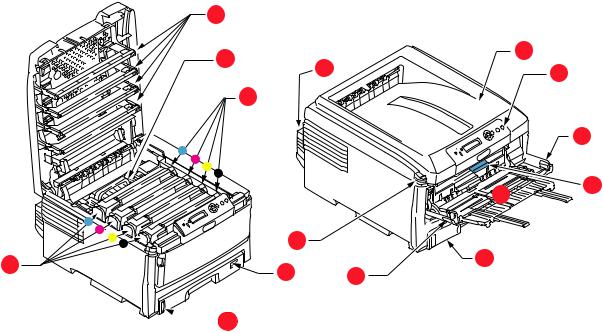
PRÉSENTATION DE L'IMPRIMANTE
VUE AVANT
8
9 |
|
1 |
|
12 |
2 |
||
|
|||
|
10 |
|
6
4  5
5
|
7 |
3 |
|
11 |
13 |
||
6 |
|||
|
 14
14
1. |
Empileuse de sortie (face vers le |
5. |
Levier de déverrouillage du capot avant. |
|
|
bas). |
6. |
Levier de déverrouillage du bac |
|
|
|
|||
|
Point de sortie de l'impression standard. |
|
multifonction. |
|
|
Peut contenir jusqu'à 250 feuilles de |
7. |
Bouton d'ouverture du capot supérieur. |
|
|
papier de 80 g/m². |
|||
|
8. |
Têtes d'impression à DEL. |
||
2. Panneau de commande. |
||||
9. |
Unité de fusion. |
|||
|
Commandes de l'opérateur pilotées par |
|||
|
10.Cartouches de toner (C, M, J, N). |
|||
|
menu et écran à ACL. |
|||
3. |
Bac à papier. |
11.Unités d'identification (C, M, J, N). |
||
|
Bac à papier ordinaire. Peut contenir |
12.Unité recto verso (duplex) (optionnelle). |
||
|
jusqu'à 300 feuilles de papier de |
13.Indicateur de format de papier. |
||
|
80 g/m². |
14.Indicateur de niveau de papier. |
||
4. |
Bac multifonction. |
|||
|
|
|||
|
Utilisé pour les supports plus épais, les |
|
|
|
|
enveloppes et autres supports spéciaux. |
|
|
|
|
Également utilisé pour alimenter les |
|
|
|
|
feuilles individuellement. |
|
|
|
|
|
|
|
|
La langue d'affichage de l'écran ACL peut être sélectionnée parmi plusieurs langues. (Voyez « Sélection de la langue d'affichage » à la page 9.)
Introduction > 8
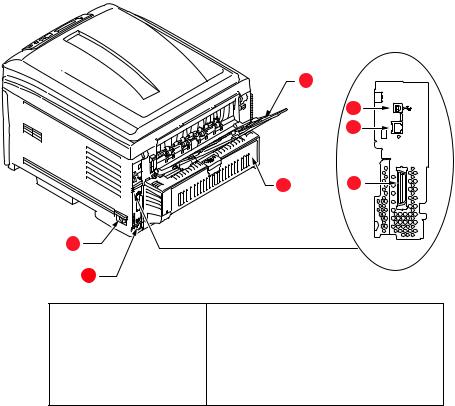
VUE ARRIÈRE
Cette vue présente le panneau de connexion, l'empileuse de sortie arrière et l'emplacement de l'unité recto verso (duplex) optionnelle.
|
|
|
6 |
|
|
|
|
|
3 |
|
|
|
|
4 |
|
|
|
5 |
7 |
|
1 |
|
|
|
|
2 |
|
|
|
1. |
Interrupteur |
5. |
Unité recto verso (duplex) – si |
|
marche/arrêt. |
installée. |
|
||
2. |
Prise d'alimentation |
6. |
Empileuse arrière, 100 feuilles |
|
CA. |
face vers le haut. |
|
||
3. |
Interface USB. |
7. |
Port parallèle (B830 seulement). |
|
4. |
Interface réseau.* |
|
|
|
* L'interface réseau dispose d'un « bouchon » protecteur qui doit être retiré pour faire la connexion.
Lorsque le plateau de l'empileuse arrière est abaissé, les feuilles sortent de l’imprimante par l'arrière et sont empilées face vers le haut. Il est utilisé essentiellement pour les supports plus épais. Lorsqu'il est utilisé avec le bac multifonction, le circuit papier à l'intérieur de l'imprimante est essentiellement droit. Cela évite que le papier ne soit courbé le long de son parcours et permet d'utiliser des supports au grammage jusqu'à 200 g/m².
SÉLECTION DE LA LANGUE D'AFFICHAGE
La langue d’affichage par défaut pour les messages du panneau de commande et les rapports de l’imprimante est l’anglais Les langues suivantes peuvent être sélectionnées au besoin :
Français canadien
Espagnol d'Amérique du Sud Portugais brésilien
Voyez Optional Utilities [Utilitaires optionnels] – Printer Display Language Utility [Utilitaire de langue d’affichage de l’imprimante] sur le CD d'installation des pilotes.
Introduction > 9
CONSEILS SUR LES SUPPORTS
Votre imprimante prend en charge des supports d’impression variés, y compris une foule de grammages et de formats, des transparents et des enveloppes. Cette section fournit des conseils généraux sur le choix des supports et explique comment les utiliser.
Les meilleurs résultats sont obtenus en utilisant du papier ordinaire de 20 lb à 24 lb (75 g/m² à 90 g/m²) conçu pour les copieurs et les imprimantes laser. Les types de supports appropriés sont les suivants :
>papier blanc radiant pour imprimante laser HammerMill®, bond US de 24 lb;
>papier 4024 Xerox®, bond US de 20 lb;
>papier blanc brillant Oki®, bond US de 32 lb.
L'utilisation de papier dont l'en-tête est fortement gaufré ou du papier rugueux n'est pas recommandée.
Le papier préimprimé peut être utilisé à condition que l'encre ne se macule pas lorsqu'elle est exposée aux températures élevées de l'unité de fusion pendant le processus d'impression.
Les enveloppes ne doivent pas être courbées, gondolées ou comporter toute autre déformation. Elles doivent également comporter un rabat rectangulaire dont la colle demeure intacte après avoir été exposée à la pression du rouleau brûlant de l'unité de fusion de l'imprimante. Les enveloppes à fenêtres ne doivent pas être utilisées. Utilisez le bac multifonction pour alimenter les enveloppes.
Les transparents doivent être du type conçu pour les copieurs et les imprimantes laser. Plus particulièrement, évitez les transparents conçus pour être utilisés avec des marqueurs. Ceux-ci peuvent fondre et endommager l'unité de fusion de l'imprimante. Utilisez le bac multifonction pour alimenter les transparents.
Les étiquettes doivent également être du type recommandé pour les copieurs et les imprimantes laser, et dont la page de support est entièrement recouverte d'étiquettes. Les autres types d'étiquette peuvent endommager l'imprimante en raison du décollement des étiquettes pendant le processus d'impression. Utilisez le bac multifonction pour alimenter les étiquettes.
Conseils sur les supports > 10
BACS À PAPIER
TAILLE |
DIMENSIONS |
GRAMMAGE (G/M²) |
|
|
|
|
|
A6 (bac 1 uniquement) |
105 mm x 148 mm |
|
|
|
|
|
|
A5 |
148 mm x 210 mm |
|
|
|
|
|
|
B5 |
182 mm x 257 mm |
|
|
|
|
Léger – 64 g/m² à 82 g/m² |
|
Executive |
184,2 mm x 266,7 mm |
||
Léger moyen – 83 g/m² à 90 g/m² |
|||
|
|
||
A4 |
210 mm x 297 mm |
Moyen – 91 g/m² à 105 g/m² |
|
|
|
Lourd – 106 g/m² à 128 g/m² |
|
B4 |
250 mm x 353 mm |
||
Très lourd 1 – 129 g/m² à 203 g/m² |
|||
|
|
||
A3 |
420 mm x 297 mm |
||
Très lourd 2 – 204 g/m² à 220 g/m² |
|||
|
|
||
|
|
(> 176 g/m² – bac multifonction |
|
Lettre |
215,9 mm x 279,4 mm |
||
|
|
uniquement) |
|
Légal 13 po |
216 mm x 330 mm |
||
|
|||
|
|
|
|
Legal 13,5 po |
216 mm x 343 mm |
|
|
|
|
|
|
Légal 14 po |
216 mm x 356 mm |
|
|
|
|
|
Lorsque des supports de format identique sont chargés dans plusieurs bacs (2e/3e bacs à papier ou bac multifonction, le cas échéant), l'imprimante peut automatiquement sélectionner l'autre bac lorsque le bac utilisé ne contient plus de support. Pour l'impression depuis des applications Windows, cette fonction est activée dans les paramètres du pilote d’imprimante. Pour l'impression depuis d'autres systèmes d'exploitation, cette fonction est activée dans le menu d’impression.
Si installés, le bac 2/3 peut être retiré et regarni lorsque l'alimentation des supports est effectuée depuis le bac 1. Le bac 1 ne peut être retiré pendant que l'alimentation est effectuée depuis le bac 2/3, car ce bac est utilisé pour guider l'alimentation des supports depuis le bac 2. Cela s'applique également au bac 2 lorsque le bac 3 est utilisé pour l'alimentation des supports.
BAC MULTIFONCTION
Le bac multifonction accueille les mêmes formats de support que les bacs, mais dont les grammages peuvent atteindre 220 g/m². Pour les supports très lourds (notamment très épais), utilisez l'empileuse face vers le haut arrière. Cela permet d'assurer un circuit papier presque droit dans l'imprimante.
Le bac multifonction peut être utilisé pour alimenter des supports dont la largeur minimale est de 64 mm et la longueur maximale est de 1 320 mm (52 po) (impression de bannières).
Pour les supports dont la longueur est supérieure à 431,8 mm, utilisez des supports jusqu'à 128 g/m² et l'empileuse face vers le haut arrière.
Utilisez le bac multifonction pour l'impression des enveloppes et des transparents. Chargez au plus 50 transparents ou 10 enveloppes à la fois dans le bac multifonction, jusqu'à une épaisseur maximale de pile de 10 mm.
Le papier et les transparents doivent être chargés face d'impression vers le haut et le bord supérieur orienté vers l'intérieur de l'imprimante. N'utilisez pas la fonction d'impression recto verso.
EMPILEUSE FACE VERS LE BAS
L'empileuse face vers le bas située sur le dessus de l'imprimante peut contenir jusqu'à 250 feuilles de papier ordinaire de 80 g/m², ainsi que des supports jusqu'à 176 g/m². Les pages imprimées dans l'ordre de lecture (page 1 d'abord) seront triées dans l'ordre de lecture (dernière page sur le dessus, face vers le bas).
Conseils sur les supports > 11

EMPILEUSE FACE VERS LE HAUT
Le plateau de l'empileuse face vers le haut située à l'arrière de l'imprimante doit être déployé, ainsi que son extension, lorsque son utilisation est requise. De cette manière, le papier sort en suivant ce chemin, indépendamment des paramètres des pilotes.
L'empileuse face vers le haut peut contenir jusqu'à 100 feuilles de papier ordinaire de 80 g/m², ainsi que des supports jusqu'à 220 g/m².
Utilisez toujours cette empileuse et le bac multifonction pour des supports dont le grammage est supérieur à 176 g/m².
UNITÉ RECTO VERSO (DUPLEX)
Cette option offre l'impression recto verso automatique sur les formats de papier pris en charge par les bacs 2/3 (p. ex., tous les formats sauf A6) et dont le grammage varie de 64 g/m² à 128 g/m².
NOTE :
L'unité recto verso est en standard sur les modèles dn et dtn.
Conseils sur les supports > 12

CHARGEMENT DES SUPPORTS
BACS À PAPIER
1.Retirez le bac à papier de l’imprimante.
2.Ventilez le papier à charger sur les bords (1) et au centre (2), puis tapez les bords de la pile sur une surface plane pour aligner les feuilles (3).
2
1
3
3.Chargez le papier le côté long vers l'intérieur de l'imprimante (papier à en-tête de format lettre – face vers le bas et bord supérieur vers la droite de l'imprimante) (1) jusqu'au repère (a).
1
a
2 |
3 |
4.Réglez la butée arrière, les guide-papiers (2) et le sélecteur de format de support
(3) selon le format et l'orientation du support utilisé. Pour les supports de format A6, retirez et réinstallez en position A6.
Chargement des supports > 13

ATTENTION!
>IMPORTANT : Réglez le sélecteur de format de support (3) au format et à l'orientation du support utilisé (A4 et alimentation côté long dans l'exemple ci-avant).
>C810 uniquement : Les imprimantes GDI utilisent les paramètres d'imprimante sélectionnés depuis l'hôte (ordinateur).
Si le support est alimenté côté long, la case
Long Edge Feed (LEF) [Alimentation côté long (ACL)] doit être cochée dans le pilote d'imprimante.
Si le support est alimenté côté court, la case
Long Edge Feed (LEF) [Alimentation côté
long (ACL)] ne doit pas être cochée dans le pilote d'imprimante.
Si le paramètre du pilote d'imprimante ne correspond pas à l'orientation du support, un message d'erreur s'affichera sur l'imprimante pour indiquer une non-concordance du support.
5.Si vous utilisez deux bacs et que vous imprimez à partir du premier bac (celui du haut), vous pouvez sortir le deuxième bac à papier (celui du bas) et charger du papier dans ce dernier au cours de l'impression. Si vous imprimez à partir du deuxième bac (celui du bas), ne sortez pas le premier bac à papier (celui du haut) au cours de l'impression, au risque de causer un bourrage.
Si trois bacs sont installés, cela s'applique aux bacs 1 et 2 au cours de l'impression depuis le troisième bac (celui du bas).
6.Pour imprimer face vers le bas, vérifiez que le panneau de l'empileuse face vers le haut arrière (3) est fermé (le papier sortira alors par le haut de l'imprimante). L'empileuse offre une capacité d'environ 250 feuilles, selon le grammage du support.
7.Pour imprimer face vers le haut, vérifiez que le plateau de l'empileuse face vers le haut arrière (3) est ouvert et que le support (4) est déployé. Le support est empilé dans l'ordre inverse et la capacité de l'empileuse est d'environ 100 feuilles, selon le grammage du support.
Chargement des supports > 14

8.Utilisez toujours l'empileuse face vers le haut (arrière) pour les supports épais (carton, etc.).
ATTENTION!
Ne fermez ni n'ouvrez le plateau de l'empileuse arrière, au risque de provoquer un bourrage.
Pour éviter les bourrages :
>Ne laissez aucun espace entre le support, les guide-papiers et la butée arrière.
>Ne remplissez pas trop le bac à papier. La capacité du bac à papier dépend du type de support utilisé.
>Ne chargez pas de support endommagé.
>Ne chargez pas des documents de taille différente en même temps.
>Ne sortez pas le bac à papier au cours de l'impression (à l'exception du deuxième bac, tel que décrit ci-dessus).
>Fermez doucement le bac à papier.
BAC MULTIFONCTION
1.Ouvrez le bac multifonction (1).
2.Déployez les plateaux (2).

 1
1
3
2
4
3.Appuyez doucement sur le plateau à papier (3) pour s'assurer qu'il est bien enclenché.
4.Chargez le support et réglez les guide-papiers (4) au format de support utilisé.
>Pour l'impression recto sur du papier à en-tête de format A4, chargez le support dans le bac multifonction avec le côté imprimé face vers le haut, le côté long à gauche et le bord supérieur vers l'intérieur de l'imprimante.
>Pour l'impression recto verso (duplex) sur du papier à en-tête de format A4, chargez le côté imprimé face vers le bas, le côté long à gauche et le bord supérieur vers l'extérieur de l'imprimante. (L'unité recto verso (duplex) doit être installée.)
Chargement des supports > 15

>Les enveloppes doivent être chargées avec la face d'impression vers le haut, le bord supérieur vers la gauche et le côté court vers l'intérieur de l'imprimante. N'utilisez pas d'enveloppes pour l'impression recto verso.
>Utilisez au plus 100 feuilles ou 10 enveloppes dans le bac multifonction. La hauteur de pile maximale est de 10 mm.
5.Appuyez sur le bouton de verrouillage (5) vers l'intérieur pour libérer le plateau afin de bien positionner le support.
5
Sélectionnez le format de support approprié pour le bac multifonction dans le Media Menu [Menu Support] (voyez « Fonctions des menus »).
Chargement des supports > 16

SÉCURITÉ (C830 UNIQUEMENT)
IMPRESSION SÉCURISÉE
L'impression sécurisée permet d'imprimer des documents confidentiels sur des imprimantes partagées avec d'autres utilisateurs dans un environnement réseau.
Le document ne s'imprime pas tant qu'un mot de passe (ou numéro d'identification personnel (NIP)) n'est saisi sur le panneau de commande de l'imprimante. L’utilisateur doit alors se rendre à l'imprimante et entrer ce mot de passe.
Cette fonction utilise le disque dur en option à installer dans l'imprimante, qui doit être activé dans le pilote d'imprimante.
S'il n'y a pas assez d'espace sur le disque dur pour la mise en file d’attente des données, le message « DISK FULL » [DISQUE PLEIN] s'affiche et une seule page s'imprime.
L'impression sécurisée n'est pas disponible dans certaines applications d'ordinateur.
Si l'application utilisée comporte une option d'assemblage de travaux d'impression, désactivez-la; sinon, l'impression sécurisée ne fonctionnera pas.
L'impression sécurisée n'est pas prise en charge dans l'environnement Macintosh.
L'impression sécurisée comprend trois parties :
>envoi du document à l'imprimante (page 17);
>impression du document (page 18);
>suppression du document s'il n'est pas nécessaire (page 18).
ENVOI DU DOCUMENT À L’IMPRIMANTE
1.Si vous utilisez le pilote PCL, choisissez les paramètres de pilote à utiliser dans l'onglet SETUP [CONFIGURATION].
1.Dans l'onglet Job Options [Options de travail] du pilote, cliquez sur Secure Print [Impression sécurisée].
2.La fenêtre Job PIN [NIP du travail] s'affiche.
3.Si cette fenêtre ne s'affiche pas, cliquez sur le bouton PIN [PIN].
4.Dans la fenêtre Job PIN [NIP du travail], entrez un nom pour ce travail d'impression.
5.Celui-ci doit comporter jusqu'à 16 caractères alphanumériques.
Sécurité (C830 uniquement) > 17
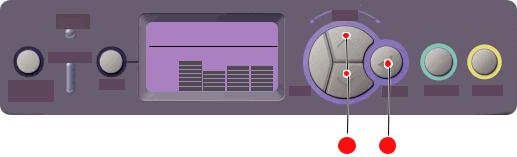
6.Si vous souhaitez que l'imprimante affiche une invite pour le nom du travail, cochez la case Request… [Demander...] située sous le nom.
7.Entrez un numéro de 0000 à 9999 dans la case Job Password [Mot de passe du travail].
8.Ce mot de passe doit être unique sur l'imprimante. Un mot de passe unique doit être attribué à chaque utilisateur par l'administrateur système.
9.Cliquez sur OK pour enregistrer vos changements.
10.Cliquez sur OK pour fermer la fenêtre Printer Properties [Propriétés de l'imprimante].
11.Imprimez votre document.
12.Le travail d'impression est envoyé à l'imprimante, mais ne s'imprime pas immédiatement.
IMPRESSION DU DOCUMENT
Votre travail est imprimé à l'aide du panneau de commande à l'avant de l'imprimante.
SHUT DOWN READY
/RESTART
ATTENTION
|
|
|
MENU |
|
|
HELP |
Ready To Print |
BACK |
ENTER |
ON LINE |
CANCEL |
|
Power Save |
|
|
|
|
C M Y K
Toner |
2 1
1.Lorsque l'imprimante est en mode Attente, utilisez le bouton VERS LE HAUT ou VERS LE BAS (2) pour sélectionner le menu PRINT JOB [IMPRIMER UN TRAVAIL], puis appuyez sur ENTER [ENTRÉE] (1).
2.Sélectionnez ENCRYPTED/STORED JOB [TRAVAIL CHIFFRÉ/STOCKÉ].
3.Utilisez les boutons VERS LE HAUT et VERS LE BAS pour entrer le premier chiffre du mot de passe, puis appuyez sur ENTER [ENTRÉE].
4.Répétez l'étape 3 pour entrer les autres chiffres du mot de passe.
5.Appuyez sur ENTER [ENTRÉE] pour confirmer l'impression du document.
6.Utilisez les boutons VERS LE HAUT et VERS LE BAS pour sélectionner le nombre d'exemplaires à imprimer du travail.
7.Appuyez sur ENTER [ENTRÉE] pour lancer l'impression du document.
Lorsque tous les exemplaires requis ont été imprimés, votre document est automatiquement supprimé du disque dur de l'imprimante.
Il est également possible d'imprimer et de supprimer à distance des documents à partir de votre ordinateur en utilisant l'utilitaire Storage Device Manager [Gestionnaire des unités de stockage].
SUPPRESSION D'UN DOCUMENT POUR IMPRESSION SÉCURISÉE
Si vous changez d'avis pour l'impression sécurisée d'un document, celui-ci peut être supprimé du disque dur de l'imprimante sans l'imprimer au préalable.
1.Suivez les étapes 1 à 4 de la procédure ci-dessus pour imprimer le document.
Sécurité (C830 uniquement) > 18

2.Utilisez le bouton VERS LE HAUT ou VERS LE BAS pour mettre en surbrillance l'option DELETE [SUPPRIMER], puis appuyez sur ENTER [ENTRÉE].
3.Au besoin, utilisez le bouton VERS LE HAUT ou VERS LE BAS pour mettre en surbrillance YES [OUI], puis appuyez sur ENTER [ENTRÉE] pour confirmer la suppression.
4.Le document est alors supprimé du disque dur de l'imprimante, sans être imprimé.
STOCKAGE SUR LE DISQUE DUR
Note : Le disque dur est offert en option le C830).
Cette fonction permet de créer des travaux d'impression sur l'ordinateur et de les stocker sur le disque dur de l'imprimante aux fins d'impression sur demande. Elle convient particulièrement pour les formulaires, les notes de service générales, le papier à en-tête, etc.
Si vous utilisez cette fonction pour des formulaires standard, par exemple, vous pouvez le faire à tout moment, directement à partir de l'imprimante sans devoir les renvoyer à l'imprimante depuis l'ordinateur.
Cette fonction fonctionne exactement de la même manière que l'impression sécurisée décrite ci-avant, et est offerte uniquement dans les pilotes PostScript et PCL de Windows. La différence avec la mise des travaux en file d'attente est que le document n'est pas supprimé automatiquement du disque dur de l'imprimante après impression. Il est conservé sur le disque dur aux fins d'utilisation future, jusqu'à ce qu'il soit supprimé en utilisant le panneau de commande de l'imprimante ou l'utilitaire Storage Device Manager [Gestionnaire des unités de stockage] sur l'ordinateur.
NOTE :
Si cette option n'apparaît pas dans les écrans du pilote, ou si elle est en grisée, assurez-vous que le disque dur est activé dans le pilote d'imprimante.
Comme la fonction d'impression sécurisée, la mise en file d'attente est divisée en plusieurs parties :
1.envoi du document à l’imprimante;
2.impression du document;
3.suppression du document stocké.
Sécurité (C830 uniquement) > 19
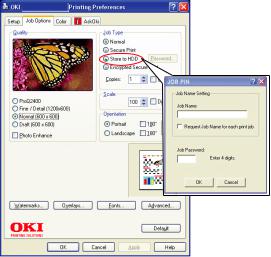
ENVOI DU DOCUMENT À L’IMPRIMANTE
Observez les mêmes procédures décrites à la section « Envoi du document à l’imprimante » à la page 17 pour l'envoi d'un document sécurisé, mais dans l'onglet Job Options [Options de travail] de l'étape 2, sélectionnez plutôt Store to HDD [Stocker sur disque dur].
IMPRESSION DU DOCUMENT
Observez les mêmes procédures décrites à la section « Impression du document » à la page 20 pour l'impression d'un document sécurisé. Dans ce cas, le document ne sera pas supprimé du disque dur après son impression.
SUPPRESSION DU DOCUMENT STOCKÉ
Observez les mêmes procédures décrites à la section « Suppression d'un document pour impression sécurisée » à la page 18 pour l'impression d'un document sécurisé.
Comme pour les documents d'impression sécurisée, tous les autres documents stockés sur le disque dur de l'imprimante peuvent être supprimés à distance à partir de votre ordinateur en utilisant l'utilitaire Storage Device Manager [Gestionnaire des unités de stockage].
IMPRESSION SÉCURISÉE CHIFFRÉE
Le manque de sécurité sur les réseaux inquiète de plus en plus certaines organisations. L'impression sécurisée chiffrée permet d'envoyer, de stocker et d'imprimer des documents confidentiels sur des imprimantes partagées avec d'autres utilisateurs dans un environnement réseau.
Lorsque vous chiffrez vos documents avant de les envoyer à l'imprimante, vous empêcherez toute personne non autorisée à accéder à des renseignements confidentiels ou sensibles.
Les travaux d'impression sont chiffrés avant d'être transmis à l'imprimante et sont stockés sur son disque dur dans un format chiffré. Les documents restent stockés et non imprimés jusqu'à ce qu'un utilisateur autorisé authentifie le travail d'impression; le décryptage n'est effectué que lorsque le travail est effectivement imprimé.
Cette fonction utilise le disque dur de l'imprimante, qui doit être activé dans pilote de l'imprimante.
Sécurité (C830 uniquement) > 20
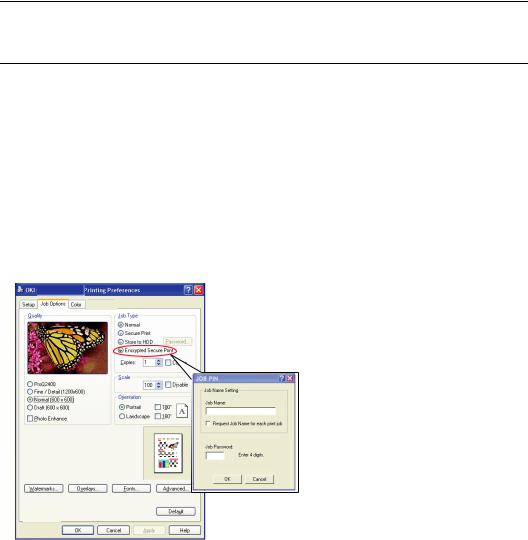
L'impression sécurisée chiffrée n'est pas offerte dans certaines applications d'ordinateur.
Si l'application utilisée comporte une option d'assemblage de travaux d'impression, désactivez-la. sinon, l'impression sécurisée chiffrée ne fonctionnera pas.
NOTE :
L'impression sécurisée chiffrée n'est pas offerte pour les versions 32 bits et 64 bits de Windows Vista.
L'impression sécurisée chiffrée comprend deux parties :
>envoi du document à l’imprimante;
>impression du document.
ENVOI DU DOCUMENT À L’IMPRIMANTE
1.Si vous utilisez le pilote PCL, choisissez les paramètres de pilote à utiliser dans l'onglet SETUP [CONFIGURATION].
1.Dans l'onglet Job Options [Options de travail] du pilote, cliquez sur Encrypted Secure Print [Impression sécurisée chiffrée].
2.La fenêtre Encrypted Secure Print [Impression sécurisée chiffrée] s'affiche.
3.Dans cette fenêtre, entrez un nom dans le champ Password [Mot de passe] pour ce travail d'impression.
Ce mot de passe doit comporter de quatre à douze caractères alphanumériques. Les chiffres de 1 à 9 et les lettres de a à z sont acceptés.
Si vous souhaitez que l'imprimante affiche une invite pour le nom du travail, cochez la case Always ask for password [Toujours demander un mot de passe] située sous le mot de passe.
4.Sélectionnez l'option d'effacement requise pour votre travail d'impression :
>No overwrite [Aucun remplacement] : Efface simplement le travail d'impression sans le remplacer par des données. Avec cette méthode d'effacement, le travail d'impression risque d'être reconstitué.
>Zero out once [Effacé une seule fois] : Efface seulement un travail d'impression après l'avoir remplacé par des données une seule fois. Cette méthode d'effacement est plus sûre que l'option No overwrite [Aucun remplacement], mais le travail d'impression risque d'être reconstitué.
Sécurité (C830 uniquement) > 21
>Multiple Random Overwrites [Remplacements multiple aléatoires] : Efface un travail d'impression après l'avoir remplacé trois fois par des données. Cette méthode est la meilleure pour effacer un travail d'impression, mais elle prolonge la durée d'exécution du travail.
5.Sélectionnez une valeur pour le champ Auto Erase Time-out [Délai d'effacement automatique].
Spécifiez un délai (heures:minutes) de stockage du travail d'impression sur le disque dur de l'imprimante. Une fois cette période achevée, le travail d'impression est automatiquement supprimé du disque dur.
6.Cliquez sur OK pour enregistrer vos changements.
7.Cliquez sur OK pour fermer la fenêtre Printer Properties [Propriétés de l'imprimante].
8.Imprimez votre document.
IMPRESSION DU DOCUMENT
Observez les mêmes procédures décrites à la section « Impression du document » à la page 20 pour l'impression d'un document sécurisé. Dans ce cas, vous aurez à saisir votre mot de passe et le document sera effacé du disque dur en fonction des options spécifiées lors de l'envoi du document à imprimer.
Sécurité (C830 uniquement) > 22

FONCTIONS DES MENUS – C810
Cette section décrit les menus accessibles depuis le panneau de commande de l'imprimante et affichés sur l'écran ACL.
PANNEAU DE COMMANDE
1 |
2 |
|
MENU
READY
BACK |
ENTER |
ON LINE |
CANCEL |
ATTENTION
C M Y K
|
|
5 |
|
|
|
|
|
|
|
|
|
|
|
|
|
|
|
|
|
|
|
|
|
|
|
|
|
|
|
|
|
|
|
|
|
|
|
|
|
|
|
|
|
|
|
|
|
|
|
|
|
|
|
|
|
|
|
|
|
|
|
|
|
|
|
|
|
|
|
|
|
|
|
|
|
|
|
|
|
|
|
|
|
|
|
|
|
|
|
|
|
|
|
|
|
|
|
|
|
|
|
|
|
|
|
|
|
|
|
|
|
|
|
|
|
|
|
|
|
|
|
|
|
|
|
|
|
|
|
|
|
|
|
|
|
|
|
|
|
|
|
|
|
|
|
|
6 |
3 |
7 |
|
|
4 |
8 |
|
|||||||
|
|
|
|
|
|
|
|
|
|
|
|
|
|
|
|
|||||||||||
|
|
|
|
|
|
|
|
|
|
|
|
|
|
|
|
|
|
|
|
|
|
|
|
|||
1. |
Témoin Ready |
Allumé : Imprimante prête à |
2. |
Écran |
|
Affiche l'état de l'imprimante et les |
||||||||||||||||||||
|
[Prêt] |
recevoir des données. |
|
|
|
|
|
|
|
messages d'erreur. |
|
|
|
|||||||||||||
|
|
Clignotant : Traitement des |
|
|
|
|
|
|
|
|
|
|
|
|
|
|
|
|||||||||
|
|
données. |
|
|
|
|
|
|
|
|
|
|
|
|
|
|
|
|||||||||
|
|
Éteint : Imprimante hors |
|
|
|
|
|
|
|
|
|
|
|
|
|
|
|
|||||||||
|
|
ligne. |
|
|
|
|
|
|
|
|
|
|
|
|
|
|
|
|||||||||
|
|
|
|
|
|
|
|
|
|
|
|
|
|
|
|
|
|
|
|
|
|
|
|
|||
3. |
Bouton Menu |
Permet d'activer le mode |
4. Bouton On Line [En |
|
Bascule entre les états EN LIGNE et |
|||||||||||||||||||||
|
|
Menu. En mode Menu, passe |
|
ligne] |
|
HORS LIGNE. |
|
|
|
|
||||||||||||||||
|
|
à l'élément de menu suivant |
|
|
|
|
|
|
|
Lorsque vous appuyez sur ce bouton |
||||||||||||||||
|
|
ou précédent. |
|
|
|
|
|
|
|
|||||||||||||||||
|
|
|
|
|
|
|
|
|
en mode Menu, permet de quitter le |
|||||||||||||||||
|
|
|
|
|
|
|
|
|
|
|
|
|
|
|
|
|
|
|
||||||||
|
|
Appuyez pendant 2 secondes |
|
|
|
|
|
|
|
menu et de passer à l'état EN |
||||||||||||||||
|
|
ou plus pour passer |
|
|
|
|
|
|
|
LIGNE. |
|
|
|
|
||||||||||||
|
|
rapidement au menu suivant |
|
|
|
|
|
|
|
Fait défiler l'écran d'aide. |
||||||||||||||||
|
|
ou précédent. |
|
|
|
|
|
|
|
|||||||||||||||||
|
|
|
|
|
|
|
|
|
Lorsque vous appuyez sur ce bouton |
|||||||||||||||||
|
|
|
|
|
|
|
|
|
|
|
|
|
|
|
|
|
|
|
||||||||
|
|
|
|
|
|
|
|
|
|
|
|
|
|
|
|
|
|
|
pendant que le message WRONG |
|||||||
|
|
|
|
|
|
|
|
|
|
|
|
|
|
|
|
|
|
|
PAPER [PAPIER INCORRECT] ou |
|||||||
|
|
|
|
|
|
|
|
|
|
|
|
|
|
|
|
|
|
|
WRONT PAPIER SIZE [FORMAT |
|||||||
|
|
|
|
|
|
|
|
|
|
|
|
|
|
|
|
|
|
|
PAPIER INCORRECT] est affiché, |
|||||||
|
|
|
|
|
|
|
|
|
|
|
|
|
|
|
|
|
|
|
l'impression est effectuée sur le |
|||||||
|
|
|
|
|
|
|
|
|
|
|
|
|
|
|
|
|
|
|
papier chargé. |
|
|
|
|
|||
|
|
|
|
|
|
|
|
|
|
|
|
|
|
|
|
|
|
|
|
|
|
|
|
|||
5. |
Témoin |
ALLUMÉ : Un avertissement |
6. |
Bouton Back |
|
Retourne à l'élément de menu |
||||||||||||||||||||
|
Attention |
s'est produit. Il est |
|
[Précédent] |
|
précédent. |
|
|
|
|
||||||||||||||||
|
|
impossible d'imprimer. |
|
|
|
|
|
|
|
|
|
|
|
|
|
|
|
|||||||||
|
|
Clignotant : Une erreur |
|
|
|
|
|
|
|
|
|
|
|
|
|
|
|
|||||||||
|
|
s'est produite. Il n'est pas |
|
|
|
|
|
|
|
|
|
|
|
|
|
|
|
|||||||||
|
|
possible d'imprimer. |
|
|
|
|
|
|
|
|
|
|
|
|
|
|
|
|||||||||
|
|
Éteint : État normal. |
|
|
|
|
|
|
|
|
|
|
|
|
|
|
|
|||||||||
|
|
|
|
|
|
|
|
|
|
|
|
|
|
|
|
|
|
|
|
|
|
|
|
|||
7. |
Bouton Enter |
En mode EN LIGNE ou |
8. |
Bouton Cancel |
|
Lorsque vous appuyez sur ce bouton |
||||||||||||||||||||
|
[Entrée] |
HORS LIGNE : Permet |
|
[Annuler] |
|
pendant 2 secondes ou plus, |
||||||||||||||||||||
|
|
d'activer le mode Menu. |
|
|
|
|
|
|
|
supprime les données en impression |
||||||||||||||||
|
|
En mode Menu : Détermine |
|
|
|
|
|
|
|
ou reçues par l’imprimante. |
||||||||||||||||
|
|
|
|
|
|
|
|
|
|
|
|
|
|
|
|
|
||||||||||
|
|
le paramètre sélectionné. |
|
|
|
|
|
|
|
Supprime les données lorsqu'il est |
||||||||||||||||
|
|
|
|
|
|
|
|
|
|
|
|
|
|
|
|
|
|
|
appuyé pendant 2 secondes et plus |
|||||||
|
|
|
|
|
|
|
|
|
|
|
|
|
|
|
|
|
|
|
lorsque l'un des message WRONG |
|||||||
|
|
|
|
|
|
|
|
|
|
|
|
|
|
|
|
|
|
|
PAPER SIZE [PAPIER INCORRECT], |
|||||||
|
|
|
|
|
|
|
|
|
|
|
|
|
|
|
|
|
|
|
RUN OUT OF PAPER [PLUS DE |
|||||||
|
|
|
|
|
|
|
|
|
|
|
|
|
|
|
|
|
|
|
PAPIER], TRAY 1 IS OPEN [BAC 1 |
|||||||
|
|
|
|
|
|
|
|
|
|
|
|
|
|
|
|
|
|
|
OUVERT] ou TRAY 1 IS NOT FOUND |
|||||||
|
|
|
|
|
|
|
|
|
|
|
|
|
|
|
|
|
|
|
[BAC 1 MANQUANT] est affiché. |
|||||||
|
|
|
|
|
|
|
|
|
|
|
|
|
|
|
|
|
|
|
|
|
|
|
|
|
|
|
Fonctions des menus – C810 > 23

MODIFICATION DES PARAMÈTRES – UTILISATEUR
Notez que beaucoup de ces paramètres peuvent être, et sont souvent, ignorés pour être remplacés par les paramètres définis dans les pilotes d'imprimante Windows. Toutefois, il est possible de laisser plusieurs paramètres du pilote identiques à ceux de l'imprimante, qui prendront implicitement les valeurs saisies dans les menus d'imprimante.
Le cas échéant, les paramètres réglés à l'usine sont indiqués en gras dans les tableaux suivants.
Dans le mode normal de fonctionnement, connu sous le nom de « mode Attente », l'écran de l'imprimante affiche ONLINE [EN LIGNE]. Dans ce mode, pour accéder au système de menus, appuyez sur le bouton Menu vers le haut ou vers le bas du panneau de commande pour faire défiler la liste des menus jusqu'à ce que le menu désiré s'affiche. Procédez ensuite de la façon suivante :
1.Appuyez sur Enter [Entrée] pour accéder au menu.
2.Appuyez sur le bouton Menu vers le haut ou vers le bas pour parcourir les éléments du menu. Lorsque l'élément à modifier s'affiche, appuyez sur Enter [Entrée]. Un astérisque (*) s’affiche à côté du paramètre courant.
3.Utilisez les boutons Menu vers le haut et vers le bas pour parcourir les paramètres disponibles pour cet élément, puis appuyez sur Enter [Entrée] lorsque le paramètre désiré s'affiche. Un astérisque (*) accompagne alors le paramètre nouvellement sélectionné.
4.Appuyez sur le bouton Back [Précédent] pour retourner à la liste des menus.
5.Effectuez une des étapes suivantes :
>Appuyez de nouveau sur le bouton Back [Précédent] pour accéder au menu de niveau précédent;
ou…
>appuyez sur le bouton On Line [En ligne] pour quitter le système de menu et placer l'imprimante en mode Attente.
NOTE :
Si vous avez modifié un ou plusieurs paramètres du USB Menu [Menu USB], mettez l’imprimante hors tension puis sous tension.
MODIFICATION DES PARAMÈTRES – ADMINISTRATEUR
Vous pouvez définir si chaque catégorie doit être activée ou désactivée dans le menu utilisateur.
Les catégories désactivées ne sont pas affichées dans le menu utilisateur. Seul un administrateur système peut modifier ces paramètres.
1.Éteignez l’imprimante.
2.Allumez l'imprimante tout en maintenant le bouton Enter [Entrée] enfoncé. Lorsque Admin Menu [Menu Admin.] s'affiche, relâchez le bouton.
3.Appuyez sur le bouton Enter [Entrée].
4.Lorsque Enter Password [Entrer mot de passe] s'affiche, appuyez plusieurs fois sur le bouton Menu vers le haut ou vers le bas pour afficher la première ligne du mot de passe, puis appuyez sur le bouton Enter [Entrée].
Entrez un mot de passe de quatre à neuf chiffres.
(Le mot de passe par défaut est « aaaaaa ».)
Fonctions des menus – C810 > 24
5.Appuyez sur le bouton Enter [Entrée].
6.Appuyez sur le bouton Menu vers le haut ou vers le bas jusqu'à ce que la catégorie
àmodifier s'affiche.
7.Appuyez ensuite sur le bouton Enter [Entrée].
8.Appuyez sur le bouton Menu vers le haut ou vers le bas jusqu'à ce que l'élément à modifier s'affiche.
9.Appuyez ensuite sur le bouton Enter [Entrée].
10.Le message ARE YOU SURE? [CONTINUER?] s'affiche. Confirmez si vous désirez appliquer le changement ou non.
11.Pour appliquer le changement, appuyez sur le bouton Menu vers le haut ou vers le bas jusqu'à ce que YES [OUI] s'affiche, puis appuyez sur le bouton Enter [Entrée]. L'imprimante est ensuite automatiquement redémarrée.
12.Lorsque le message PLEASE POW OFF/SHUTDOWN COMP [ÉTEINDRE/ARRÊTER IMPR.] est affiché, mettez l'imprimante hors tension puis sous tension.
13.Appuyez sur le bouton MENU vers le haut ou vers le bas jusqu'à ce que le paramètre
àmodifier s'affiche.
14.Appuyez sur le bouton Enter [Entrée] pour placer un astérisque (*) à droite du paramètre sélectionné.
15.Appuyez sur le bouton On Line [En ligne] pour placer l'imprimante EN LIGNE.
Fonctions des menus – C810 > 25
MENUS
INFORMATION MENU [MENU INFORMATION]
Ce menu permet d’accéder rapidement à la liste des options stockées dans l'imprimante.
ÉLÉMENT |
ACTION |
EXPLICATION |
|
|
|
PRINT MENU MAP [IMP. |
EXECUTE [EXÉCUTER] |
Imprime la liste des paramètres courants des |
MAPPE MENU] |
|
menus. |
|
|
|
NETWORK [RÉSEAU] |
EXECUTE [EXÉCUTER] |
Imprime les renseignements de configuration |
|
|
réseau. |
|
|
|
DEMO1 [DÉMO1] |
EXECUTE [EXÉCUTER] |
Imprime une page de démonstration |
|
|
contenant des graphiques et du texte couleur |
|
|
et monochromes. |
|
|
|
USAGE REPORT |
EXECUTE [EXÉCUTER] |
Imprime un rapport indiquant le nombre total |
[RAPPORT USAGE] |
|
de tirages et de remplacements de |
|
|
consommables. |
|
|
|
SHUTDOWN MENU [MENU ARRÊT]
ÉLÉMENT |
ACTION |
EXPLICATION |
|
|
|
SHUTDOWN START |
EXECUTE [EXÉCUTER] |
Lance la séquence de mise hors tension de |
[DÉBUT ARRÊT] |
|
l'imprimante (pour protéger le système de |
|
|
fichier). |
|
|
|
PRINT MENU [MENU IMPRIMER]
Ce menu permet de régler les fonctions liées à une tâche d'impression.
ÉLÉMENT |
PARAMÈTRES |
EXPLICATION |
|
|
|
COPIES [COPIES] |
1-999 |
Définit le nombre d'exemplaires à imprimer |
|
|
d'un document (de 1 à 999). |
|
|
|
PAPER FEED [SOURCE |
TRAY1 [BAC 1] |
Sélectionne le bac par défaut à utiliser pour |
PAPIER] |
TRAY2 [BAC 2] |
l'alimentation des supports, Tray 1 [Bac |
|
MP TRAY [BAC MF] |
1](supérieur), Tray 2 [Bac 2](inférieur, si |
|
|
installé) ou MP Tray [Bac MF] (bac |
|
|
multifonction). |
|
|
|
AUTO TRAY SWITCH |
ON [OUI] |
Lorsque deux bacs contiennent le même type |
[CHGT BAC AUTO] |
OFF [NON] |
de support, l'imprimante peut sélectionner |
|
|
automatiquement, pendant un travail |
|
|
d'impression, un autre bac lorsque le bac |
|
|
courant ne contient plus de support. |
|
|
|
TRAY SEQUENCE |
DOWN [BAS] |
Détermine la séquence de bacs pour la |
[SÉQUENCE BACS] |
UP (HAUT) |
sélection automatique de bacs. |
|
PAPER FEED TRAY [BAC |
|
|
ALIM PAPIER] |
|
|
|
|
MP TRAY USAGE (UTIL |
DO NOT USE [NE PAS |
Lorsqu'un document à imprimer nécessite un |
BAC MF) |
UTILISER] |
format de support différent de celui du bac |
|
WHEN MISMATCH [SANS |
courant, l'imprimante alimente |
|
CONCORDANCE] |
automatiquement le support depuis le bac |
|
|
multifonction. Lorsque cette fonction est |
|
|
désactivée, l'imprimante s'arrête et requiert le |
|
|
chargement du format de support approprié. |
|
|
|
MEDIA CHECK [VÉRIF. |
ENABLE [ACTIVÉ] |
Détermine si l'imprimante doit vérifier que le |
SUPPORT] |
DISABLE [DÉSACTIVÉ] |
format de support chargé correspond au |
|
|
format du document envoyé à l'impression. |
|
|
|
Fonctions des menus – C810 > 26
ÉLÉMENT |
PARAMÈTRES |
EXPLICATION |
|
|
|
MONO-PRINT SPEED |
AUTO SPEED [VITESSE |
Si la première page d'un travail d'impression |
(VITESSE NB) |
AUTO] |
est monochrome, la vitesse d'impression de |
|
|
l'imprimante est de 32 ppm (pages par |
|
|
minute). Lorsqu'une page couleur est détectée, |
|
|
l'imprimante ralentit à 30 ppm pour le reste du |
|
MONO 32PPM [MONO 32 |
travail. |
|
Ce paramètre fonctionne de la même manière |
|
|
PPM] |
|
|
que le paramètre AUTO SPEED [VITESSE |
|
|
|
|
|
|
AUTO], à l'exception que la vitesse de |
|
|
l'imprimante est de 32 ppm jusqu'à ce qu'une |
|
|
page couleur soit détectée. Pour réaliser cette |
|
|
vitesse, l'imprimante nécessite un temps de |
|
|
réchauffement additionnel et refroidit |
|
|
lorsqu'elle passage à 30 ppm pour les pages |
|
COLOR SPEED [VITESSE |
couleur. Ce paramètre est par conséquent le |
|
plus approprié lorsque la plupart des travaux |
|
|
COUL.] |
|
|
d'impression sont monochromes. |
|
|
|
|
|
|
La vitesse de l'imprimante est de 30 ppm pour |
|
MIXED SPEED [VITESSE |
tous les travaux d'impression. Ce paramètre |
|
est le plus approprié lorsque la plupart des |
|
|
MIXTE] |
|
|
travaux d'impression sont en couleurs. |
|
|
|
|
|
|
La vitesse de l'imprimante est de 26 ppm pour |
|
|
les pages couleur et de 30 ppm pour les pages |
|
|
monochromes. |
|
|
|
MEDIA MENU [MENU SUPPORT]
Ce menu permet d’effectuer des réglages pour convenir à une grande variété de supports d'impression.
ÉLÉMENT |
PARAMÈTRES |
EXPLICATION |
|
|
|
TRAY1 PAPERSIZE [DIM. |
CASSETTE SIZE [FORMAT |
Sélectionne le format de papier chargé dans le |
PAP. BAC1] |
BAC] |
bac 1 (bac supérieur si les deux bacs sont |
|
CUSTOM [PERSONNALISÉ] |
installés). Pour le paramètre CUSTOM |
|
|
[PERSONNALISÉ], voyez X DIMENSION [TAILLE |
|
|
X] et Y DIMENSION [TAILLE Y] plus loin dans ce |
|
|
tableau. |
|
|
|
TRAY1 MEDIATYPE |
PLAIN [STANDARD] |
Sélectionne le type du support chargé dans ce |
[TYPE PAP. BAC1] |
LETTERHEAD [EN-TÊTE] |
bac. Cela aidera l'imprimante à régler ses |
|
BOND[BOND] |
paramètres internes, notamment vitesse |
|
RECYCLED [RECYCLÉ] |
d'impression et température de fusion, pour |
|
CARD STOCK [CARTONNÉ] |
mieux accommoder le support qui sera |
|
GLOSSY [BRILLANT] |
alimenté. Par exemple, le papier à en-tête peut |
|
ROUGH [RUGUEUX] |
nécessiter une température de fusion |
|
|
légèrement inférieure pour s'assurer du non- |
|
|
maculage de l'encre. |
|
|
|
TRAY1 MEDIAWEIGHT |
LIGHT [LÉGER] |
Règle l’imprimante en fonction du grammage |
[GRAM. PAP. BAC1] |
MEDIUM LIGHT [LÉGER |
du support chargé dans ce bac. |
|
MOYEN] |
|
|
MEDIUM [MOYEN] |
|
|
HEAVY [LOURD] |
|
|
|
|
TRAY2 PAPERSIZE [DIM. |
CASSETTE SIZE [FORMAT |
Sélectionne le format du support chargé dans |
PAP. BAC2] |
BAC] CUSTOM |
le bac 2 (inférieur) si installé. Pour le |
|
[PERSONNALISÉ] |
paramètre CUSTOM [PERSONNALISÉ], voyez X |
|
|
DIMENSION [TAILLE X] et Y DIMENSION |
|
|
[TAILLE Y] plus loin dans ce tableau. |
|
|
|
Fonctions des menus – C810 > 27

ÉLÉMENT |
PARAMÈTRES |
EXPLICATION |
|
|
|
TRAY2 MEDIATYPE |
PLAIN [STANDARD] |
Sélectionne le type du support chargé dans ce |
[TYPE PAP. BAC2] |
LETTERHEAD [EN-TÊTE] |
bac (si installé). (Voyez les notes ci-avant pour |
|
BOND [BOND] |
le bac 1.) |
|
RECYCLED [RECYCLÉ] |
|
|
CARD STOCK [CARTONNÉ] |
|
|
GLOSSY [BRILLANT] |
|
|
ROUGH [RUGUEUX] |
|
|
|
|
TRAY2 MEDIAWEIGHT |
LIGHT [LÉGER] |
Règle l’imprimante en fonction du grammage |
[GRAM. PAP. BAC2] |
MEDIUM LIGHT [LÉGER |
du support chargé dans ce bac (si installé). |
|
MOYEN] |
|
|
MEDIUM [MOYEN] |
|
|
HEAVY [LOURD] |
|
|
|
|
TRAY3 PAPERSIZE [DIM. |
CASSETTE SIZE [FORMAT |
Sélectionne le format du support chargé dans |
PAP. BAC3] |
BAC] CUSTOM |
le bac 3 (inférieur) si installé. |
|
[PERSONNALISÉ] |
|
|
|
|
TRAY3 MEDIATYPE |
PLAIN [STANDARD] |
Sélectionne le type du support chargé dans ce |
[TYPE PAP. BAC3] |
LETTERHEAD [EN-TÊTE] |
bac (si installé). (Voyez les notes ci-avant pour |
|
TRANSPARENCY |
le bac 1.) |
|
[TRANSPARENT] |
|
|
BOND [BOND] |
|
|
RECYCLED [RECYCLÉ] |
|
|
CARD STOCK [CARTONNÉ] |
|
|
GLOSSY [BRILLANT] |
|
|
ROUGH [RUGUEUX] |
|
|
|
|
TRAY3 MEDIAWEIGHT |
LIGHT [LÉGER] |
Règle l’imprimante en fonction du grammage |
[GRAM. PAP. BAC3] |
MEDIUM LIGHT [LÉGER |
du support chargé dans ce bac (si installé). |
|
MOYEN] |
|
|
MEDIUM [MOYEN] |
|
|
HEAVY [LOURD] |
|
|
|
|
MPT PAPERSIZE [DIM. |
A3 |
Définit le format du support à alimenter depuis |
PAP. BACMF] |
A4 SEF [A4 ACC] |
le bac multifonction. Pour le paramètre |
|
A4 LEF [A4 ACL] |
CUSTOM [PERSONNALISÉ], voyez X |
|
A5 SEF [A5 ACC] |
DIMENSION [TAILLE X] et Y DIMENSION |
|
A6 |
[TAILLE Y] plus loin dans ce tableau. |
|
B4 |
|
|
B5 SEF [B5 ACC] |
|
|
B5 LEF [B5 ACL] |
|
|
LEGAL 14 [LÉGAL 14] |
|
|
LEGAL 13.5 [LÉGAL 13,5] |
|
|
LEGAL 13 [LÉGAL 13] |
|
|
TABLOID [TABLOÏDE] |
|
|
LETTER SEF [LETTRE ACC] |
|
|
LETTER LEF [LETTRE ACL] |
|
|
EXECUTIVE [EXECUTIVE] |
|
|
CUSTOM [PERSONNALISÉ] |
|
|
COM-10 |
|
|
ENVELOPE [ENVELOPPE |
|
|
COM-10] |
|
|
DL ENVELOPE [ENVELOPPE |
|
|
DL] |
|
|
C5 ENVELOPE [ENVELOPPE |
|
|
C5] |
|
|
C4 ENVELOPE [ENVELOPPE |
|
|
C4] |
|
|
|
|
Fonctions des menus – C810 > 28
ÉLÉMENT |
PARAMÈTRES |
EXPLICATION |
|
|
|
MPT MEDIATYPE [TYPE |
PLAIN [STANDARD] |
Sélectionne le type de support à utiliser dans le |
PAP. BACMF] |
LETTERHEAD [EN-TÊTE] |
bac multifonction, de façon à ce que |
|
TRANSPARENCY |
l'imprimante puisse ajuster ses paramètres |
|
internes en fonction du type de support |
|
|
[TRANSPARENT] |
|
|
sélectionné. |
|
|
LABELS [ÉTIQUETTES] |
|
|
|
|
|
CARD STOCK [CARTONNÉ] |
|
|
GLOSSY [BRILLANT] |
|
|
BOND [BOND] |
|
|
RECYCLED [RECYCLÉ] |
|
|
ROUGH [RUGUEUX] |
|
|
|
|
MPT MEDIAWEIGHT |
LIGHT [LÉGER] |
Sélectionne le grammage du support à |
[GRAM. PAP. BACMF] |
MEDIUM LIGHT [LÉGER |
alimenter depuis le bac multifonction. |
|
MOYEN] |
|
|
MEDIUM [MOYEN] |
|
|
HEAVY [LOURD] |
|
|
ULTRA HEAVY1 [TRÈS |
|
|
LOURD 1] |
|
|
ULTRA HEAVY2 [TRÈS |
|
|
LOURD 2] |
|
|
|
|
UNIT OF MEASURE |
MILLIMETRE |
Sélectionne l'unité de mesure à utiliser pour les |
[UNITÉ DE MESURE] |
[MILLIMÈTRE] |
deux options suivantes. |
|
INCH [POUCE] |
|
|
|
|
COLOR MENU [MENU COULEUR]
L'imprimante règle automatiquement à intervalle régulier l'équilibre des couleurs et la densité pour optimiser les tirages sur le papier blanc brillant qui sera affiché dans des conditions d'éclairage naturel de jour. Les éléments de ce menu permettent de modifier les paramètres par défaut pour les travaux d'impression spéciaux ou difficiles. Les valeurs par défaut sont sélectionnées de nouveau lorsque le travail d'impression est terminé.
ÉLÉMENT |
PARAMÈTRES |
EXPLICATION |
|
|
|
|
|
DENSITY CONTROL |
AUTO |
Sélectionnez ce paramètre pour activer le |
|
(CONTRÔLE DENSITÉ) |
MANUAL [MANUEL] |
réglage automatique de la densité des |
|
|
couleurs. |
||
|
|
||
|
|
|
|
ADJUST DENSITY |
EXECUTE [EXÉCUTER] |
La densité de l'image sera automatiquement |
|
[RÉGLER DENSITÉ] |
|
réglée à la mise sous tension, lorsqu'un |
|
|
|
tambour d'image ou une cartouche de toner |
|
|
|
neuf est installé, et à intervalles de 100, 300 et |
|
|
|
500 comptes de tambour d'image. Si un |
|
|
|
intervalle de 500 comptes de tambour d'image |
|
|
|
se produit au cours d'un travail d'impression, le |
|
|
|
réglage de la densité, qui exige jusqu'à |
|
|
|
55 secondes, sera effectué à la suite du travail. |
|
|
|
|
|
AJST REGSTRATION |
EXECUTE [EXÉCUTER] |
Permet d'effectuer un réglage automatique du |
|
(RÉGLER CADRAGE) |
|
cadrage des couleurs. Normalement, ce |
|
|
|
réglage est réalisé à la mise sous tension et |
|
|
|
lorsque le capot supérieur est ouvert puis |
|
|
|
fermé. Ce processus aligne avec précision les |
|
|
|
composants cyan, magenta et jaune sur le |
|
|
|
composant noir de l’image. |
|
|
|
|
|
C REG FINE ADJ [RÉGL. |
-3 ~ 0 ~ +3 |
Permet d'effectuer un réglage précis de la |
|
PRÉCIS CAL. C] |
-3 ~ 0 ~ +3 |
synchronisation des composants chromatiques |
|
|
de l’image par rapport au composant noir de |
||
M REG FINE ADJ [RÉGL. |
-3 ~ 0 ~ +3 |
||
l’image. |
|||
PRÉCIS CAL. M] |
|||
|
|||
|
|
||
Y REG FINE ADJ [RÉGL. |
|
|
|
PRÉCIS CAL. J] |
|
|
|
|
|
|
Fonctions des menus – C810 > 29
SYSTEM CONFIGURATION MENU [MENU CONFIG. SYSTÈME]
Ce menu permet de configurer les paramètres généraux de l'imprimante en fonction de vos habitudes de travail.
ÉLÉMENT |
PARAMÈTRES |
EXPLICATION |
|
|
|
POW SAVE TIME [DÉLAI |
5 |
Définit le délai d'attente avant que l'imprimante passe |
VEILLE] |
15 |
automatiquement au mode d'économie d'énergie. Dans |
|
30 |
ce mode, la consommation de courant est réduite au |
|
60 |
niveau nécessaire pour maintenir l'imprimante en |
|
240 |
service et prête à recevoir des données. Lorsqu'un |
|
|
travail est envoyé, l'imprimante nécessite un temps de |
|
|
réchauffage d'une minute avant le début de |
|
|
l'impression. |
|
|
|
CLRABLE WARNING |
ONLINE [EN |
Lorsque ONLINE [EN LIGNE] est sélectionné, les |
[ERREUR EFFAÇABLE] |
LIGNE] |
avertissements non critiques, notamment les |
|
JOB [TRAVAIL] |
demandes de chargement d'un support d'un autre |
|
|
format, peuvent être supprimés en appuyant sur le |
|
|
bouton ON LINE [EN LIGNE]. Lorsque JOB [TRAVAIL] |
|
|
est sélectionné, ceux-ci sont supprimés uniquement |
|
|
lorsque le travail d'impression se poursuit. |
|
|
|
MANUAL TIMEOUT |
OFF [NON] |
Indique en secondes le délai d'attente pour alimenter |
[TEMPOR. MANUELLE] |
30 |
un support avant que le travail d'impression soit |
|
60 |
annulé. |
|
|
|
WAIT TIMEOUT [DÉLAI |
OFF [NON] ~ 90 ~ |
Définit le nombre de secondes d’attente de |
D'ATTENTE] |
300 |
l’imprimante, lors de pauses de données reçues, avant |
|
|
de forcer l’éjection d’une page. En mode d’émulation |
|
|
Postscript, le travail sera annulé en cas de délai |
|
|
d’attente. |
|
|
|
TONER LOW CONTINUE |
CONTINUE |
Indique si l’imprimante doit poursuivre l’impression, |
[TONER INSUFFISANT] |
[CONTINUER] |
même après la détection d’un niveau bas de toner. |
|
STOP |
|
|
[INTERROMPRE] |
|
|
|
|
JAM RECOVERY |
ON [OUI] |
Définit si l’imprimante doit effectuer une reprise sur |
[REPRISE BOURRAGE] |
OFF [NON] |
bourrage à la suite d’un bourrage. Lorsque ON [OUI] |
|
|
est sélectionné, l’imprimante tente de réimprimer les |
|
|
pages perdues pendant le bourrage une fois le |
|
|
bourrage supprimé. |
|
|
|
ERROR REPORT |
ON [OUI] |
Indique d’imprimer ou non un rapport d'erreurs |
[RAPPORT ERREUR] |
OFF [NON] |
lorsqu'une erreur interne se produit. |
|
|
|
USB MENU [MENU USB]
Ce menu permet de commander l'interface de données USB de l'imprimante.
ÉLÉMENT |
PARAMÈTRES |
EXPLICATION |
|
|
|
|
|
SOFT RESET |
ENABLE |
Permet d'activer ou de désactiver la commande SOFT RESET |
|
[RÉINIT. LOGICIEL] |
[ACTIVER]/ |
[RÉINIT. LOGICIELLE]. |
|
|
DISABLE |
|
|
|
[DÉSACTIVER] |
|
|
|
|
|
|
SPEED [VITESSE] |
12 / 480 Mps |
Sélectionne la vitesse de l'interface. |
|
|
|
|
|
SERIAL NUMBER |
ENABLE |
Active ou désactive le numéro de série USB. |
|
[NUMÉRO DE |
[ACTIVER]/ |
Le numéro de série USB est utilisé pour identifier le dispositif |
|
SÉRIE] |
DISABLE |
||
USB raccordé à votre ordinateur. |
|||
|
[DÉSACTIVER] |
||
|
|
||
|
|
|
Fonctions des menus – C810 > 30
